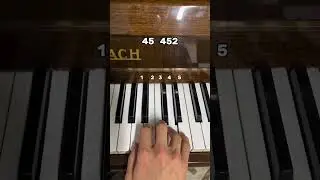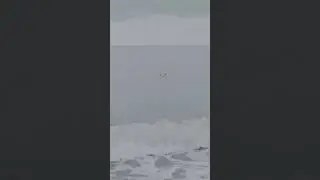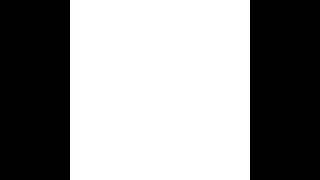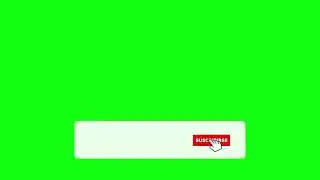ZOOM апрель 2020. Что нового? Кнопка безопасность вместо кнопки пригласить и другие обновления.
С 4 апреля 2020 г. в Zoom добавился функционал залов ожидания и обязательные дополнительные настройки парольной защиты для всех пользователей базовой бесплатной версии и версии с отдельной лицензией, в том числе, для учетных записей сферы образования, которые используются для обучения воспитанников детских садов и учеников школ и для которых временно отменено 40-минутное ограничение.
Новые требования к парольной защите распространяются как на конференции, так и на вебинары.
В Zoom добавится следующая настройка парольной защиты: обязательный пароль для идентификатора персональной конференции (PMI). Кроме того, в Zoom будут активированы следующие настройки парольной защиты по умолчанию (ранее их можно было отключить):
Эти настройки позволяют предотвратить подключение нежелательных участников к конференции или вебинару. Эти настройки парольной защиты будут заблокированы для учетных записей сферы образования — их невозможно будет отключить. Для остальных бесплатных учетных записей и учетных записей с отдельной лицензией эта настройка будет включена по умолчанию.
Для ранее запланированных конференций с использованием PMI от участников потребуется ввести пароль при входе в конференцию; в противном случае им необходимо будет отправить повторно ссылку на конференцию с интегрированным паролем. Чтобы найти пароль и обновленное приглашение, перейдите в веб-портал Zoom, выберите «Конференции», а затем нажмите «Комната для персональных конференций пользователя».
Для ранее запланированных конференций и вебинаров с уникальным разовым идентификатором конференции вам не потребуется вводить пароль при входе, как и повторно отправлять приглашение. Настоящее изменение не затрагивает эти конференции и вебинары.
Для конференций, запланированных ранее с помощью календарной интеграции, потребуется повторно отправить приглашение или предоставить пароль участникам. Приглашения не будут обновлены автоматически.
Кроме того, в Zoom добавляется функционал залов ожидания. Зал ожидания позволяет организатору управлять тем, когда участники могут войти в конференцию. Зал ожидания — один из лучших способов управления пользователями, которые подключаются к вашей конференции: вы можете принять всех участников сразу или по одному.
Если вы не хотите использовать зал ожидания, вы можете отключить эту функцию для своих конференций, для отдельной группы в учетной записи или для всей учетной записи. Зал ожидания также можно включать или выключать во время планирования и в ходе конференции. Это изменение не затронет ранее запланированные конференции.
=====================
Все уроки:
Урок 1. ZOOM. Первые шаги. Где скачать, как зарегистрироваться и установить ZOOM
• ZOOM. Первые шаги. Где скачать, как з...
Урок 2. Как провести первый онлайн урок ZOOM. Видеоконференция в ЗУМе
• Урок 2. Как провести первый онлайн ур...
Урок 3. Демонстрация экрана в ZOOM. Как показать видео с ноутбука на онлайн-уроке.
• Урок 3. Демонстрация экрана в ZOOM. К...
Урок 4. Как писать и рисовать в Zoom. Чем заменить классную доску на онлайн-уроке?
• Урок 4. Как писать и рисовать в Zoom....
Урок 5. Фон в Zoom. Как изменить? Виртуальный фон для онлайн-урока и видео-конференций Zoom
• Урок 5. Фон в Zoom. Как изменить? Вир...
Урок 6. Проблемы со звуком во время урока в Zoom
• Урок 6. Проблемы со звуком во время у...
Урок 7. Как и для чего записать урок в Zoom? Куда сохраняется урок в Зуме?
• Урок 7. Как и для чего записать урок ...
------------------------
Обновления программы:
• ВАЖНЫЕ ИЗМЕНЕНИЯ от 5.04.2020! Обязат...
• ZOOM апрель 2020. Что нового? Кнопка ...






![I broke your phone bro[animation]](https://images.mixrolikus.cc/video/ftL6z81T_Cc)